Vous devez savoir maintenant que la qualité audio peut faire ou défaire votre vidéo.
Si vous enregistrez une voix off, votre voix doit être claire, profonde et riche. Elle doit pas être étouffé, avec de l'écho et du tinny (comme la mauvaise vidéoconférence appels pendant l'apogée de 2020).
Alors comment améliorer la qualité de vos dialogues et faire en sorte que votre voix sonne mieux ? Si vous disposez d'Adobe Premiere Pro, quelques clics suffisent.
Attrapez notre tutoriel ci-dessous ! 👇
Transfert de fichiers pour les cinéastes
Livraison rapide, facile et sécurisée de fichiers multimédias volumineux.
🎥 Vidéo : Comment améliorer le son de votre voix
Comment enregistrer un meilleur son ?
Avant de passer au tutoriel, il est important de noter que vous ne pouvez pas vous contenter d'améliorer la voix, les sons et la musique en post-production. Un bon mastering audio est une affaire de nettoyage et d'édition plutôt que de réparation pure et simple. Afin d'éviter un mauvais son dès le départ et d'améliorer votre voix, il est recommandé de vous procurer un microphone externe, bien positionné et assis à une bonne distance du sujet.
Si vous ne disposez pas d'un bon microphone et que vous avez besoin de quelques recommandations, nous avons élaboré un guide pratique sur les meilleurs microphones pour l'enregistrement, le streaming et le podcasting cette année.
Ces microphones vous permettront d'obtenir un son de qualité professionnelle et de faire ressortir vos voix-off dans Premiere Pro.
Panneau sonore essentiel de Premiere Pro
Lorsque Premiere est ouvert, allez dans Fenêtre > Espaces de travail > Audio.
Une nouvelle fenêtre apparaîtra sur la droite, qu'Adobe appelle son Essential Sound panneau. Ici, vous pouvez choisir entre quatre améliorations sonores différentes :
- Dialogue : pour les pistes de spoken word
- Musique : pour les pistes distinctes comme la musique de fond
- SFX : abréviation de "effets sonores" (fermeture d'une porte, carillon d'une cloche, etc.)
- Ambiance : pour les pistes d'ambiance qui ajoutent un sentiment de lieu à votre contenu (klaxons au loin, gazouillis d'oiseaux, etc.).
Sélectionnez Dialogue.
Dans le tutoriel vidéo ci-dessus, mon audio a un peu de bruit de fond et un écho général. Pour corriger cela, je vais aller dans le deuxième onglet de Essential Sound, "Repair" et activer les paramètres "Reduce Noise" et "Reduce Reverb", et ajuster l'intensité avec la barre coulissante.
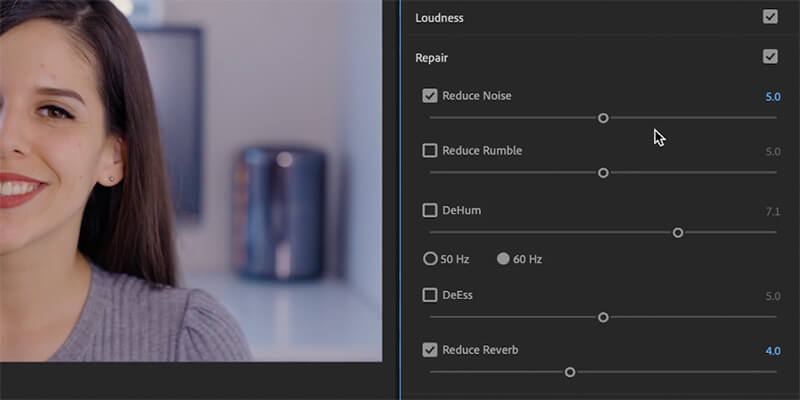
Ensuite, nous allons aller dans l'onglet "Clarté" et activer "Dynamique" et "EQ (égaliseur)".
Dans le menu déroulant EQ, vous pouvez sélectionner une variété de préréglages. Je pense que les meilleurs sont "Podcast Voice" ou "Vocal Presence", mais essayez-les avec votre propre enregistrement et ajustez la barre de défilement si nécessaire.
Pour terminer, activez l'option "Amélioration de la parole" et choisissez d'améliorer les sons aigus ou graves.
Le doux son du succès
Comment Sound Lounge, un important centre de production audio basé à New York, a amélioré le transfert de fichiers avec MASV.
Effets audio dans Premiere Pro
Le panneau Essential Sound est un moyen rapide d'améliorer votre qualité audio. Pour un meilleur contrôle, il est préférable de jouer avec certains effets audio individuels. Adobe Premiere Pro propose une multitude d'effets audio, mais je trouve que les trois effets suivants, utilisés conjointement, donnent les meilleurs résultats :
1. DeNoise
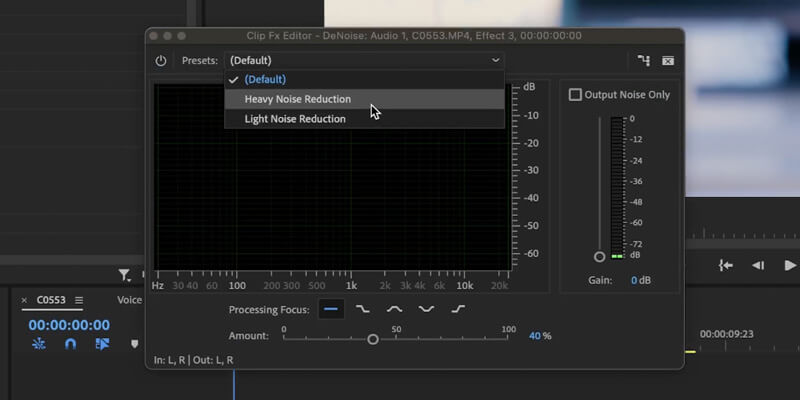
Dans le panneau "Effets", recherchez "DeNoise" et faites-le glisser sur le clip audio. Comme son nom l'indique, cet effet permet de réduire les bruits de fond. bruit de fond. Si votre bruit de fond n'est pas trop important, DeNoise peut vous donner l'impression d'être dans une cabine de sonorisation fermée.
Dans le panneau de contrôle de l'effet DeNoise, cliquez sur "Editer". À partir de là, vous pouvez sélectionner un préréglage de "Réduction légère du bruit" ou de "Réduction forte du bruit". Vous pouvez également régler manuellement la réduction du bruit à l'aide des curseurs. Vous pouvez également sélectionner la fréquence sur laquelle vous souhaitez que le traitement se concentre pour une réduction du bruit plus détaillée.
2. Égaliseur paramétrique
Retournons dans la section Effets, recherchons l'égaliseur paramétrique et faisons-le glisser sur la piste.
L'effet Égaliseur paramétrique fournit un contrôle sur les tons bas, moyens et hauts de votre audio. Tous les modèles de discours touchent naturellement ces trois tons. Si vous trouvez un équilibre entre ces trois paramètres, votre voix sonnera mieux.
Cliquez sur "Edit" sous Parametric Equalizer et ouvrez le spectre de fréquence. Sur la gauche, nous aurons les basses fréquences. À droite, les hautes fréquences. Les fréquences moyennes seront au milieu, bien sûr. Nous pouvons déplacer chacun de ces points vers le haut pour les augmenter ou vers le bas pour les réduire. Pour faciliter les choses, Premiere Pro dispose de quelques préréglages.
Pour les dialogues, le preset le plus important est Vocal Enhancer. Avec ce préréglage, le filtre HP (passe-haut) est actif et les basses fréquences inférieures à 80 hertz ont été supprimées. Ces fréquences peuvent interférer directement avec la voix-off et nous ne les voulons donc pas.
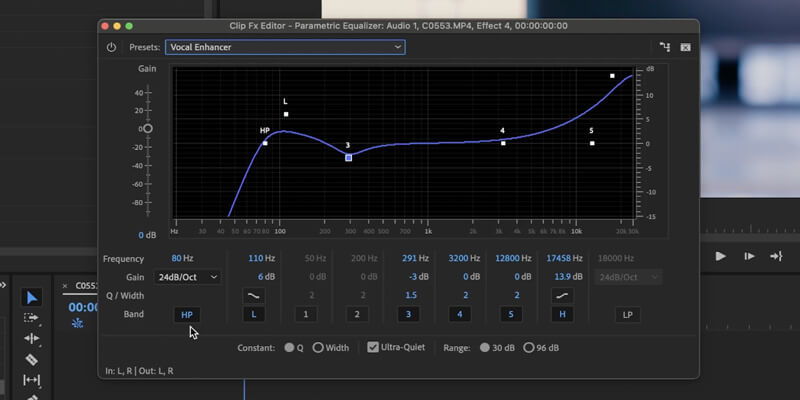
Dans mon tutoriel vidéo, le préréglage Vocal Enhancer a légèrement déplacé les basses fréquences de mon audio vers le haut. Cela rend les tons inférieurs de la voix plus proéminents et plus présents. Pendant ce temps, les tons moyens vers ont été un peu réduits pour compenser une meilleure intonation. Et bien sûr, les hautes fréquences ont été augmentées pour obtenir toute la puissance et la clarté de la voix.
3. Compresseur multibande
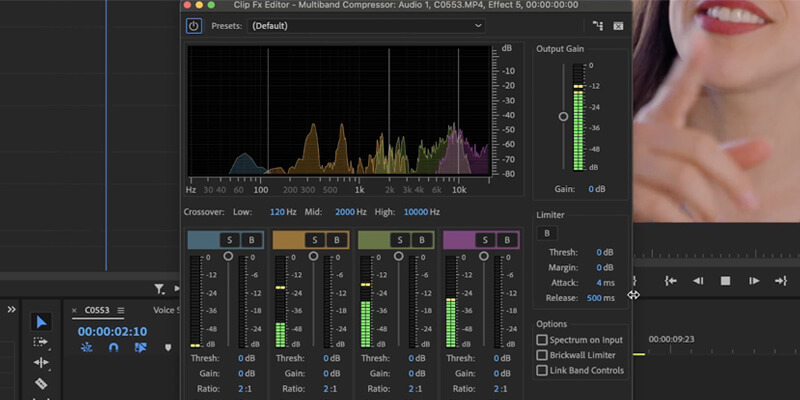
Maintenant, nous allons compresser l'audio. Le but d'un compresseur est de resserrer les fréquences et d'équilibrer toutes les tonalités de la voix. Il peut également augmenter le volume général. J'aime utiliser le "Multiband Compressor".
Encore une fois, dans cette nouvelle fenêtre, nous avons notre spectre de fréquence avec les autres paramètres à modifier. Vérifions les présélections :
- Il y en a beaucoup qui peuvent améliorer la qualité de l'audio comme 'Hiss Reduction' ou 'DeEsser'.
- Il y en a d'autres qui augmentent le volume comme "Broadcast", "Internet Delivery" et "Pop Master".
- Et d'autres sont juste là pour des effets spécifiques comme "Jouet" ou "Talkie-walkie".
J'aime généralement utiliser la réduction du bruit ou le "Snare Chunk" pour compresser mon audio.
Pour terminer avec les effets du compresseur, j'aime ajouter un limiteur plus élevé et mettre la limite prédéfinie à moins trois décibels. Cela empêchera les pics audio d'atteindre des tonalités supérieures à moins trois décibels (ce qui est très utile pour l'écrêtage audio).
Lorsque vous aurez terminé votre vidéo, utilisez le MASV, qui s'intègre à Premiere ProLe MASV permet aux cinéastes d'envoyer des séquences brutes ou en haute résolution à leurs clients et collaborateurs, afin de les réviser ou de les livrer à n'importe qui, partout dans le monde. MASV est le moyen le plus rapide et le plus sûr pour les cinéastes de livrer des séquences brutes ou en haute résolution à leurs clients et collaborateurs.
Ai-je mentionné MASV dispose d'un plugin Premiere Pro permettant de transférer des fichiers rendus vers une adresse e-mail sans avoir à quitter Premiere ?
Transfert de fichiers MASV
MASV, le service de transfert de fichiers volumineux le plus rapide actuellement disponible.